
A continuación veras lo fácil que resulta instalar WordPress, en los Hosting del listado "Mejor Hosting - Top 10 de Mejores Proveedores" en este caso en especifico muestro como instalar WordPress en Inmotion Hosting uno de mis dos proveedores favoritos de Hosting para WordPress.
Después de ingresar al Panel de Control de la Cuenta hacemos clic en el icono que dice "Install Popular Software".
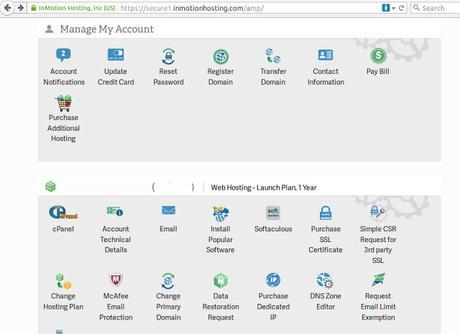
Luego clic en "Install WordPress".
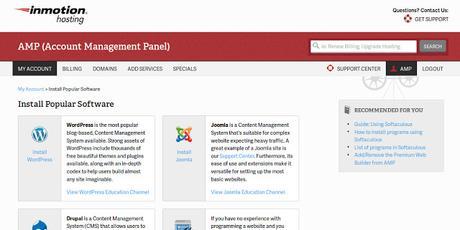
Por seguridad en la siguiente pantalla se nos pedirá que ingresemos nuevamente la clave de nuestra cuenta.
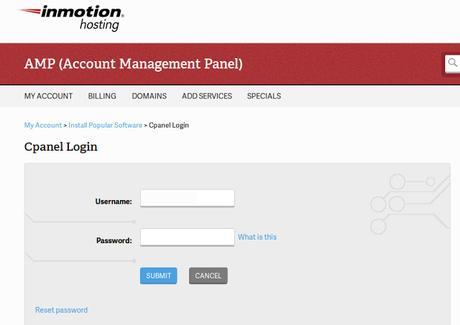
En la siguiente pantalla debes ingresar que protocolo utiliza tu sitio es decir http o https (debes escoger este ultimo si cuentas con un certificado ssl), debes elegir el nombre de dominio (si solo cuentas con uno no es necesario ajustar este parámetro), en que directorio se instalaran los archivos de WordPress así como también el nombre que deseas poner a la base de datos.
Mas abajo puedes cambiar el prefijo que tendrán las tablas de la base de datos, si es el primer sitio que instalas en tu dominio puedes dejar todas las opciones anteriormente mencionadas con sus valores por defecto.
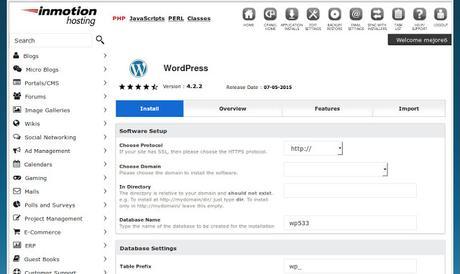
Mas abajo en la misma pantalla debes digitar un usuario y clave administrativos, hay que se muy cuidadoso con este ya que es el que te permitirá administrar el sitio, elige una buena clave que contenga mayúsculas, minúsculas, numero y caracteres especiales. Lugo puedes cambiar el idioma, importante seleccionar Spanish si el sitio es para gente de habla hispana.
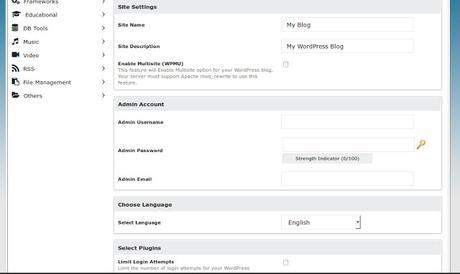
La siguiente opción valga la redundancia es opcional, limita la cantidad de accesos fallidos que puede tener una cuenta antes de ser bloqueada, queda a tu juicio si la seleccionas o no.
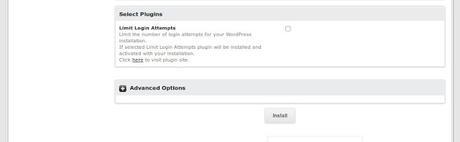
Por ultimo en las opciones avanzadas puedes configurar ciertas opciones de las actualizaciones de WordPress, por lo general se dejan tal como están, es decir sin seleccionar. Luego haces clic en el botón Install para que inicie el proceso de instalación.
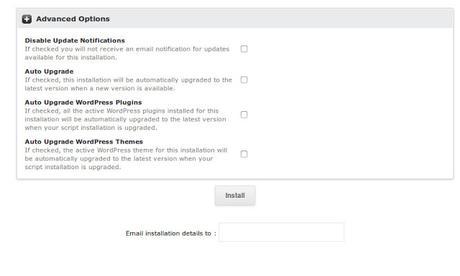
Al finalizar la instalación te dirá que WordPress fue correctamente instalado y te dará la url donde puedes ver tu sitio así como la url de administración donde con las credenciales que configuraste podrás ingresar para comenzar a administrar y agregar contenido a tu nuevo sitio.
Acerca del Autor
Mas informacion sobre el autor de este Blog
